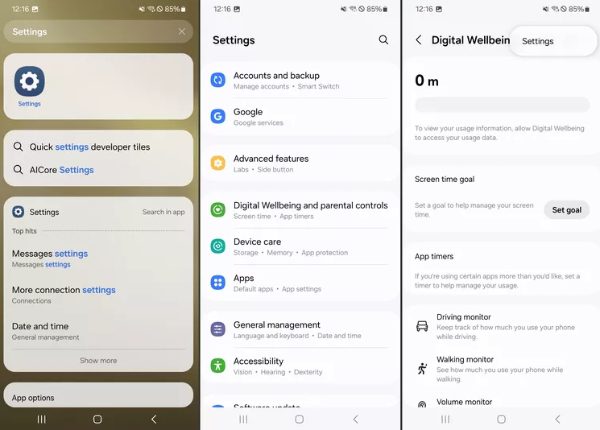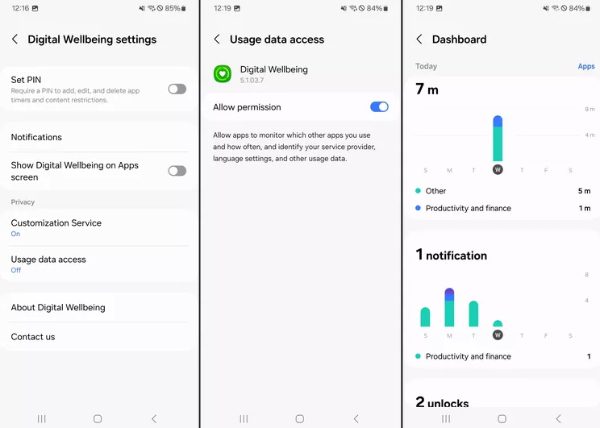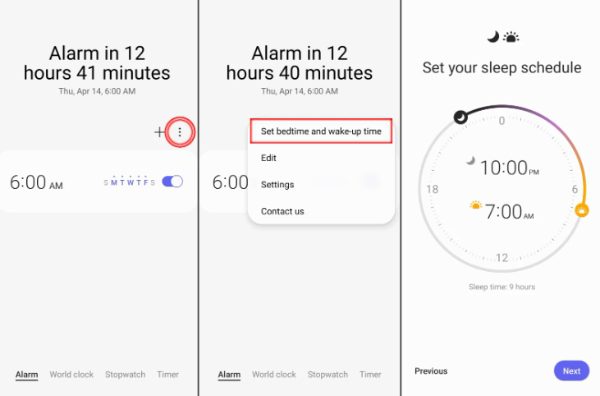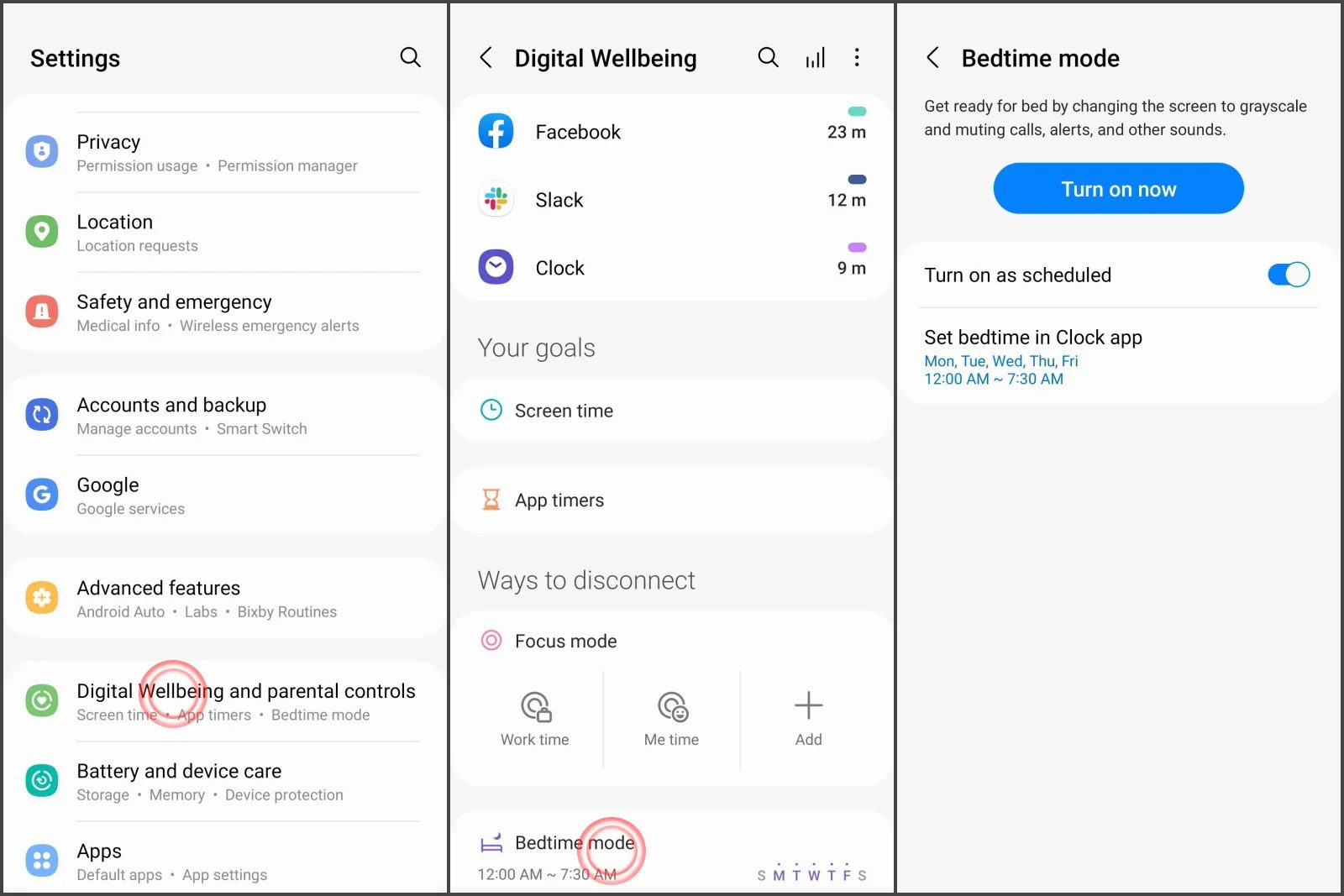スマートフォンが日常生活に欠かせないものとなったデジタル時代において、モバイルデバイスのスクリーンタイムの確認と管理は必須のスキルです。過度なスクリーン使用が精神的および身体的健康に与える影響についての認識が高まるにつれ、健全なデジタル習慣を促進することがこれまで以上に重要になっています。ここでは、Samsungのスクリーンタイムの詳細に焦点を当てます。この記事は、Samsung デバイスのスクリーンタイムを確認する方法と、不要なデバイスの使用を効果的に減らすためのより実用的なツールとヒントに関する包括的な 2025 ガイドを提供します。
Samsung のデジタル ウェルビーイングとは何ですか?
Samsung の組み込み設定– Digital Wellness は、ユーザーがヘルプの使用パターンを理解し、管理できるように設計された詳細ツールスイートです。Samsung は、この機能を自社の広範なエコシステムとシームレスに統合して評価およびカスタマイズし、Samsung Health と連携してデジタルウェルネスの総合的なビューを提供しています。




主な目的は、デバイスの使用方法に関する透明性を提供することで、健康的な習慣を促進することです。この機能は、デバイスの使用が睡眠や生産性に影響を与える可能性がある場合、ユーザーがそれを認識するのに役立ちます。同時に、より良いデジタル境界を確立するための実用的なツールも提供します。
基本的なトラッキング機能に加え、集中力を必要とする時間帯を設定するフォーカスモードや、個々の使用時間制限を設定するアプリタイマーなどの機能も搭載しています。さらに、より良い睡眠を促す就寝時間のスケジュール設定も可能です。
Samsung では「スクリーンタイム」とは何とみなされますか?
理解する 上映時間 Samsungのスマートフォンやタブレットでトラッキングを行うには、まずデバイスが何を追跡しているかを知る必要があります。Digital Wellbeingは、スマートフォンの画面が点灯している時間を記録します。
内容は次のとおりです。
- 実際の使い方ソーシャルネットワーク、ゲーム、仕事用ツール、動画、ウェブサイトなど、アプリの使用時間がすべて測定されます。アプリごとの内訳が表示されるので、何にどれだけ時間を費やしているかが一目でわかります。
- フォアグラウンドアクティビティ: 電話が開いて見える状態で電話を使用することが含まれます。
- ロック画面の操作: 携帯電話がロックされている間のアラートまたは小さな設定の 2 つずつの簡単なチェックが含まれます。
画面をオフにして電話で話したり、ディスプレイをオフにして音楽を聴いたり、バックグラウンドでアプリを静かに実行したりすることは、いずれもスクリーンタイムとしてカウントされません。
なぜスクリーンタイムをチェックするのでしょうか?
平均スクリーンタイム統計(2025年) 世界中の人々が1日に約6時間38分をインターネットに接続されたスクリーンに費やしていることが示されています。スクリーンタイムが長すぎると生産性が低下することは間違いありません。集中力が散漫になり、抜け出せない習慣が身につき、睡眠が妨げられるからです。また、スクリーンタイムが長くなると、不安や悲しみを感じることとの関連性も指摘されています。
一方、 全国健康インタビュー調査アメリカの10代の若者(12歳から17歳)のほぼ半数が、1日に少なくとも4時間スマートフォンやコンピューターを見ています。画面を頻繁に使用する子供や10代の若者は、感情、注意力、行動に問題を抱えることがよくあります。子供が画面を見る時間を監視することで、過度の使用、不適切なコンテンツ、中毒から子供を守ることができます。
つまり、画面の使用状況を追跡することは、ライフスタイルだけの問題ではなく、子供たちの安全を守りながら、より健全なテクノロジー習慣を身につけるのにヘルプます。
健康と集中力のために、あなたとお子様のデバイス使用時間を管理しましょう。
Samsung の携帯電話でスクリーンタイムを確認するにはどうすればいいですか?
Samsungのスマートフォンでは、 デジタルウェルビーイング 設定、サードパーティ製アプリ、またはバッテリー使用状況。その方法は次のとおりです。
Digital Wellbeing設定経由
Android 9 以降を実行するデバイスで利用可能な Samsung の Digital Wellbeing は、スクリーンタイムを確認するための詳細ダッシュボードを提供します。
このツールは、毎日の使用状況、アプリ固有のデータ、通知に関する分析情報を提供するため、監視や制限の設定に最適です。
確認方法は次のとおりです。
- Samsung の携帯電話で設定にアクセスし、下にスクロールして「デジタル ウェルビーイングとペアレンタル コントロール」を見つけます。
- スクリーンタイムをタップすると、毎日の内訳(円グラフまたは背景チャートで表示)と最もよく使用されるアプリが表示されます。スワイプすると、アプリ固有の使用状況、受信した通知、ロック解除の数が表示されます。
- カレンダーアイコンをタップするか、「今週」を選択して 7 日間の概要を表示し、パターンを見つけます。
SamsungのAndroid 9より前のバージョン(Oreoなど)を使用している場合、Digital Wellbeingは利用できない場合があります。代わりに、設定でデバイスケアをチェックして基本的な機能を確認してください。 アプリの使用状況 統計情報ですが、Digital Wellbeing ほど詳細ではありません。
サードパーティ製アプリの場合
高度な監視を求める親やその他のユーザー向けには、次のようなサードパーティ製アプリがあります。 FlashGet キッズ 強力なデバイス使用状況レポートを提供します。特に、詳細分析でお子様のスクリーンタイムを追跡するには、 ペアレントコントロール アプリブロッカー、通知追跡などが含まれており、Samsung のネイティブ ツールを補完します。




詳細は次のとおりです。 入門チュートリアル基本的なセットアップ手順:
- 親と子供の両方の Samsung デバイスに、Google Play ストアから FlashGet Kids をインストールします。
- 保護者のスマートフォンでアプリを開き、アカウントを作成します。指示に従って、QRコードまたはコード入力でお子様のデバイスをリンクします。
- お子様のスマートフォンで、追跡を許可するためのプロンプトに従って、使用状況アクセス、アクセシビリティ、その他の許可を有効にします。
- 保護者のアプリからデバイスアクティビティに移動して、毎日/毎週の画面時間、アプリの使用状況を確認し、時間制限を設定します。
バッテリー使用経由
Samsungのバッテリー使用量統計は、画面使用時間を確認するより簡単な方法を提供します。バッテリー消費量が最も多いアプリに焦点を当てており、画面オン時間と相関関係にあることがよくあります。この方法は詳細度が低いですが、Digital Wellbeing搭載の旧モデルを含むすべてのSamsungデバイスで利用できます。
ステップバイステップの手順:
- [設定] を起動し、[バッテリーとデバイス ケア] (古いモデルの場合は [デバイス ケア]) をタップして、[バッテリー] を選択します。
- 「バッテリー使用量」をタップすると、アプリのリストと、最後にフル充電してからのバッテリー消費量が表示されます。
- バッテリー消費量が多いアプリは通常、画面表示時間も長くなります。各アプリに表示されるアクティブ時間は、使用時間の目安となるため注意してください。
- バッテリー使用量リストで「Screen」を探すと、ディスプレイがアクティブだった合計時間を確認できます。




この方法は、スクリーンタイムを確認する方法の簡単な概要を提供します。ただし、Digital Wellbeingほど詳細ではなく、使用頻度の高いアプリを見つけるのに最適です。
Samsungの組み込みツールでスクリーンタイムを制限する方法
画面時間をチェックする方法を学んだら、次のステップは、過度の使用を管理および削減するための評価を実施することです。
Samsung の Digital Wellbeing スイートは、より健康的なデジタル境界をヘルプするのに役立つ強力な組み込みツールを提供します。
1. アプリタイマーを設定して特定のアプリを制限する
アプリタイマーは、次のような問題のあるアプリケーションの使用を制御する最も効果的な方法の1つです。 ソーシャルメディア またはゲーム。
ステップバイステップのセットアップ:
- [設定] > [Digital Wellbeing とペアレンタルコントロール] を開き、[ダッシュボード] をタップして、アプリのリストとその使用時間を表示します。
- 制限したい特定のアプリの横にある砂時計アイコンをタップします。
- そのアプリに 1 時間などのタイマーを設定します。
- 制限に達すると、アプリはその日の残りの時間は一時停止します。




2. フォーカスモードを活用する
ヘルプモードでは、選択したアプリを一時的に一時停止することで、仕事、勉強、家族との時間など、重要なアクティビティ中に気が散ることを防ぐことができます。
フォーカス モードの設定。
- 「Digital Wellbeing とペアレンタルコントロール」で、「フォーカスモード」を選択します。
- 気を散らす傾向のあるアプリを選択します。
- 仕事中または勉強中にフォーカス モードを有効にすると、選択したアプリからの通知とアプリの使用が一時停止されます。
- 特定の時間にフォーカス モードが自動的にオンになるようにスケジュールを設定できます。




3. 就寝モードを設定する
就寝モード(スリープ モードと呼ばれることもあります)ヘルプ通知音を消して画面を暗くすることで、夜間の電話の使用を減らすのに役立ちます。
- 「デジタルウェルビーイングとペアレンタルコントロール」>「就寝時間」を開き、タップして時間を設定します。Samsung ClockのUIに戻ります。
- 就寝の開始時間と終了時間を設定します。
- Digital Wellbeing設定で就寝時間モードを直接オンにできるようになりました。設定した時間帯に自動的に起動します。
ペアレンタルコントロール:お子様のSamsungでのスクリーンタイムを管理
米国の 10 代の若者は平均して 1 日 4 時間以上スクリーンを見るなど過度のスクリーンタイムや、ネットいじめや睡眠妨害などのリスクに対する懸念が高まる中、親として子供のデバイス使用に対処することは非常に重要です。
Samsung のエコシステムとペアレンタルコントロールツールを組み合わせることで、責任ある習慣を教えながらアクセスを監視および制限できます。
ここでは、2つの効果的な統合に焦点を当てます。 Googleファミリーリンク そして、 FlashGet Kids、さらに家族を支援するための重要なヒントも掲載しています。
Googleファミリーリンク
Samsung Galaxy デバイスは、Google の無料ペアレンタル コントロール アプリである Google ファミリー リンクとシームレスに評価れ、より安全なデジタル環境を実現します。
アカウントをリンクし、携帯電話から直接境界を適用することで、お子様の Android デバイスをリモートで監視できます。
簡単な手順:
- Samsung のスマートフォンで、Google Play ストアから Google ファミリー リンクをインストールします。保護者アカウントを作成するか、ログインしてください。
- お子様のSamsungデバイスにファミリーリンクをダウンロードします。お子様のGoogleアカウントでログイン(または新規作成)し、招待を通じて保護者のアカウントにリンクします。
- 保護者用アプリで、毎日のスクリーン時間の制限(例:2 時間)を設定し、休憩時間(例:就寝時間)をスケジュールします。
- アプリの使用状況、画面時間、 場所リモートで制限を調整する例: アプリをブロックする しきい値を超え、アクティビティアラートを受け取ります。
この統合により、確認方法が向上します Samsungのスクリーンタイム 複数のデバイスをまたいだインサイトを提供することで、お子様が常に監視されることなく、健康上の制限内で過ごせるようサポートします。
FlashGet キッズ
フラッシュゲットキッズ は、堅牢な機能を備えた包括的なサードパーティ アプリとして際立っています。詳細分析と予防的な保護機能に優れており、オンラインの安全性についてのオープンな家族のディスカッションを促進しながら、子供たちの中毒性行動を抑制するのに役立ちヘルプ。
この子育てツールは、お子様の Samsung デバイスに軽量エージェントをインストールすることで、携帯電話からのシームレスなリモート管理を可能にします。
主な機能は次のとおりです:
- スクリーンタイムの制限:自動ロックアウトと進捗状況レポートを使用して、1 日またはアプリごとに細かい上限を設定し、使用傾向を視覚化します。
- スクリーンミラーリング: 保護者が子供の Samsung 画面をリアルタイムで表示し、子供の活動を即座に視覚的に把握できるようにします。
- 毎日の使用法: アプリごとの詳細を表示し、ヘルプ者が子供のオンラインの好みを理解し、明確な境界線を設定できるようにします。
これらの機能により、境界を簡単に強制することができ、潜在的な衝突を学習可能な行動に変えることができます。
子どものスクリーンタイムを管理するための一般的な子育てのヒント
アプリを使うだけでは解決の半分にしかなりません。効果的なスクリーンタイム管理には、明確なルールとコミュニケーションが必要です。
- 模範を示しましょう:特に家族と過ごす時間には、自分自身のデバイスの使い方に気を配りましょう。親が責任ある行動を示せば、子どもは境界線を尊重する可能性が高くなります。
- ルールと境界線を一緒に設定しましょう:お子様と一緒に「ファミリーメディアプラン」を作成し、一緒に活用しましょう。こうすることで、お子様は制限の理由を理解し、ルールを守る可能性が高まります。
- オフラインでの活動を奨励する: お子様の興味や趣味を見つけて育て、屋外や家族で一緒に過ごす充実した時間を計画します。
- コンテンツの質を重視しましょう。無限に動画を視聴するといった受動的な消費よりも、建設的または教育的なアプリにスクリーンタイムを使うことを優先しましょう。
これらを活用することで、スクリーンタイムを管理するだけでなく、注意深いデジタルユーザーを育成することもできます。
最後の挨拶
Samsungのスマートフォンで画面時間を確認する方法を知ることは、健康的なデジタル習慣への第一歩です。Samsungに内蔵されたDigital Wellbeingツールから、アプリタイマー、フォーカスモード、就寝モードなどの実用的な機能まで、毎日の使用を管理するためのオプションが豊富に用意されています。
家族向けには、FlashGet Kidsなどの高度なペアレンタルコントロールアプリが、監視と保護の層を追加し、お子様が安全なテクノロジーの習慣を身に付けられるようにします。目的は、スクリーンの使用を完全になくすことではなく、自己認識力を養い、生産性を向上させ、使用状況を監視・制限することで健康を守ることです。